Slackでレコードを管理する
更新日時 2025年10月7日
以下の 製品でご利用いただけます(別途記載されている場合を除きます)。
SlackをHubSpotアカウントに接続すると、SlackでHubSpotレコードを表示、作成、更新できるようになります。
レコードの表示、作成、更新
SlackメッセージでHubSpotのタスク、チケット、メモを作成したり、HubSpotアカウントで現在のレコードを更新したりすることができます。
タスク、チケット、メモの表示、作成、更新
タスク、チケット、メモの作成は、公開チャネル、またはHubSpotアプリが 招待された非公開チャネルで行うことをお勧めします。
- Slackでメッセージの上にマウスポインターを置き、3つの縦verticalMenu点のアイコンをクリックして、[タスク を作成]、[チケット を作成]、または [メモを作成]を選択します。


- ダイアログボックスにタスク、チケット、またはメモの必須フィールドを入力します。完了したら、[ 保存]をクリックします。
- 複数のHubSpotアカウントがSlackワークスペースに接続されている場合は、操作を実行するためのHubSpotアカウントを選択するようにプロンプトがSlackに表示されます。[アカウント名]の下の[選択]をクリックします。4つ以上のHubSpotアカウントをお持ちの場合は、[ アカウントを選択 ]ドロップダウンメニューをクリックし、HubSpotアカウントを選択します。
- タスク、チケット、メモがHubSpotで自動的に作成されます。HubSpotアプリは、自分だけが閲覧できるチャネルに確認メッセージを投稿します。
- HubSpotでタスク、チケット、メモを表示するには、メッセージ内のタスク、チケット 、メモの名前をクリックします。
- メッセージ内から、次の操作を実行できます。
-
- [関連付け を追加]をクリックして、コンタクトまたは会社をタスクまたはチケットに関連付けます。
注: Slackの [関連付けを追加 ]アクションは取引ではサポートされていません。Slackで取引を操作する場合は、代わりに[ 取引ステージを更新 ]アクションが表示されます。これを使用して取引をステージ間で移動できます。
-
- [ チャネルに投稿 ]または [スレッドに投稿 ]をクリックして、タスクまたはチケットメッセージをSlackチャネルまたはスレッドに投稿します。
- タスクまたはチケットのタイムラインにメモを書き込むには、[ メモを追加 ]をクリックします。
- チケットをチャネルまたはスレッドに投稿したら、[ チケットステータスを更新 ]ドロップダウンメニューをクリックして、チケットステータスを変更します。
- メッセージ内の添付ファイルやリンクも、タスク、チケット、またはメモに同期されます。
注:「 チケットを作成 」アクションで追加できるフィールドは 最大10個(必須かどうかは問いません)までです。次のプロパティーフィールドタイプは、「 チケットを作成 」アクションと互換性がありません: HubSpotus er、 複数のチェックボックス、 および計算。チケットに10個以上のフィールドがある場合は、 チケットのインデックスページから新しいチケットを作成します。
コンタクト、会社、取引の表示と作成
- Slackチャンネルで、返信テキストボックスの [ショートカットを実行]アイコンをクリックします。


- [会社を作成]、[ コンタクトを作成]、または[ 取引を作成]をクリックします。
- ダイアログボックスにコンタクト、会社、または取引の必須フィールドを入力します。完了したら、[ 保存]をクリックします。
- コンタクト、会社、取引はいずれも、HubSpotで自動的に作成されます。自分だけに表示されるチャネルに、HubSpotアプリからのメッセージが表示されます。
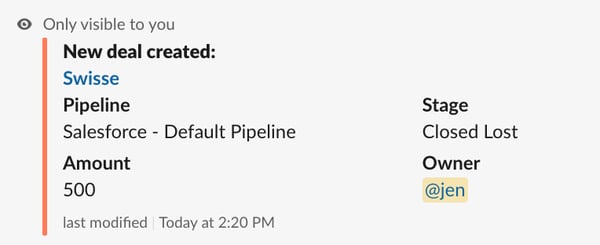
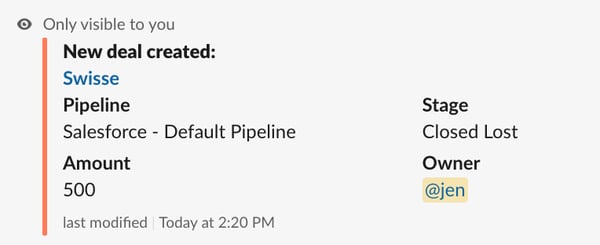
- HubSpotでレコードを表示するには、メッセージでレコード の名前 をクリックします。
- コンタクトレコード URLをSlackチャンネルまたはダイレクトメッセージにコピーして貼り付けた際にも、 コンタクトレコード のプレビューを表示できます。
注: Slackでプレビューできるのは、HubSpotコンタクト、マーケティングEメール、ブログ記事、レポートのリンクのみです。
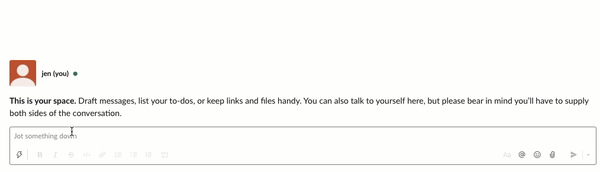
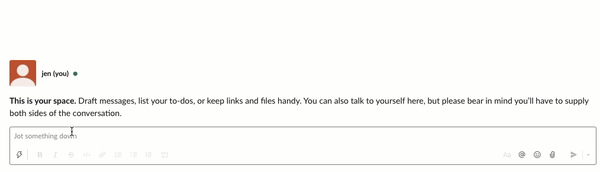
Slackでレコードを検索して共有する
Slackでスラッシュコマンドを使用するか、SlackのHubSpot検索ショートカットを使用して、HubSpotアカウント内の任意のレコードを検索できます。
HubSpot検索ショートカットを使用
HubSpot検索ショートカットを使用するには、次の手順に従います。
- Slackチャンネルで、返信テキストボックスの [ショートカットを実行]アイコンをクリックします。


- [検索] をクリックします。Slackワークスペースが複数のHubSpotアカウントに接続されている場合、検索するHubSpotアカウントを選択するためのメッセージが表示されます。
- ポップアップウィンドウで、[ HubSpotレコードタイプ]ドロップダウンメニューをクリックし、検索する レコードタイプ を選択します。コンタクト、会社、取引、チケット、タスクの検索が可能です。
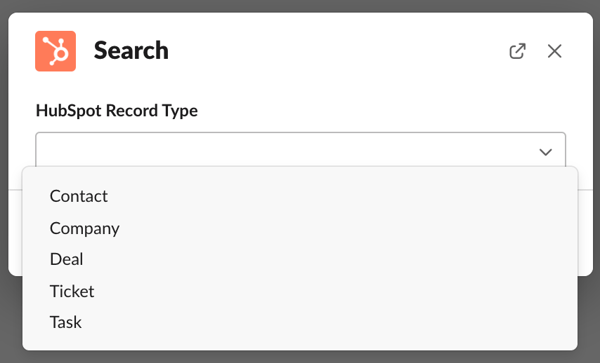
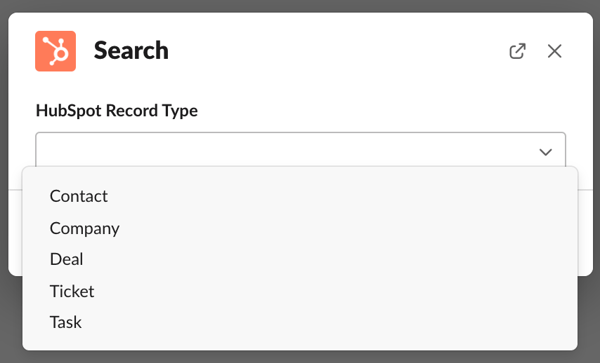
- 検索条件 を入力し、検索結果を表示するチャンネル を選択します。
- [検索] をクリックします。
- HubSpotアプリは、検索語の最初の3つの結果を返します。検索結果には、コンタクト、会社、取引、チケット、またはタスクに関する基本情報が含まれます。結果は全て、Slackユーザーのみが参照できます。
- レコード をクリックすると、HubSpotで表示することができます。
- [ 関連付けを追加 ]をクリックして、他のレコードをレコードに関連付けます。
注: Slackの [関連付けを追加 ]アクションは取引ではサポートされていません。Slackで取引を操作する場合は、代わりに[ 取引ステージを更新 ]アクションが表示されます。これを使用して取引をステージ間で移動できます。
- [メモを追加 ]をクリックして、レコードにメモを追加します。
- [チャンネルに投稿 ]をクリックして、チャンネルでコンタクト先を共有します。
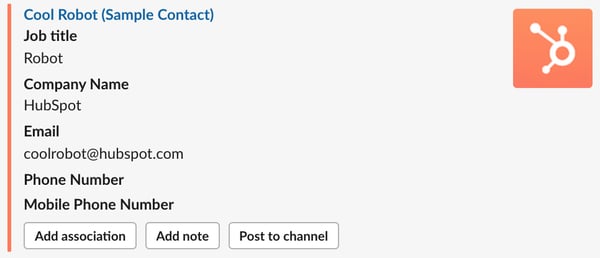
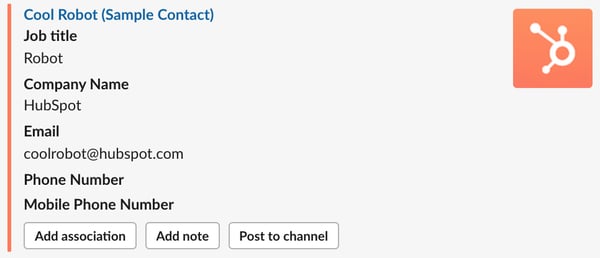
スラッシュコマンドを使用してレコードを検索する
Slackのスラッシュコマンドを使用すると、HubSpotのコンタクト、会社、取引、ナレッジベースの記事、プレイブック、タスク、またはチケットをSlackチャンネルまたはダイレクトメッセージで検索して共有できます。
複数のHubSpotアカウントがSlackワークスペースに接続されている場合は、スラッシュコマンドを実行するためのHubSpotアカウントを選択するようにプロンプトがSlackに表示されます。[アカウント名]の下の[選択]をクリックします。または、4つ以上のHubSpotアカウントをお持ちの場合は、[ アカウントを選択 ]ドロップダウンメニューをクリックしてHubSpotアカウントを選択します。
- チャネルで、[ 返信 ]テキストボックスをクリックし、以下のように入力します。
-
- コンタクト:
- /hs-search-contact {contact name} は、検索語に一致する全てのコンタクトを検索します。
- コンタクト:
-
- 会社:
- /hs-search-company {company name} は、検索語句に一致する全ての会社を検索します。
- /hs-report-company は、関連付けられたコンタクトの数、取引ステージに関連付けられた取引の数、ウェブサイトの訪問数、ページビュー数などの主要なKPIを投稿します。
- /hs-buying-committee は、会社レコードの購買委員会情報をチャネルに投稿します。
- 会社:
-
- 対処する:
- /hs-search-deal {deal name} は、検索語句に一致する全ての取引を検索します。
- /hs-search-my-deal {deal name} は、検索語に一致するユーザーに割り当てられた取引を検索します。
- 取引の場合、Slackから取引ステージを更新できます。[ 取引ステージを更新]をクリックし、ドロップダウンメニューで取引ステージを選択します。
- 対処する:
-
- ナレッジベースの記事: /hs-search-kb {記事のタイトル}
注: メンバー登録が必要な ナレッジベース記事は、Slackの検索結果には表示されません。
-
- プレイブック: /hs-search-playbook {プレイブックのタイトル}
- タスク: /hs-search-task {タスクのタイトル}
- チケット: /hs-search-ticket {チケットのタイトル}
- HubSpotアプリは、検索語の最初の3つの結果を返します。検索結果には、コンタクト、会社、取引、ナレッジベースの記事、プレイブック、タスク、チケットに関する基本情報が含まれます。結果は全て、Slackユーザーのみが参照できます。
- コンタクト、会社、取引、ナレッジベースの記事、プレイブック、タスク、またはチケットをチャネルと共有するには、[ [オブジェクト]をチャネルに投稿]をクリックします。

注: /hs-search スラッシュコマンドは、公開チャネル、または HubSpotアプリが 招待 された非公開チャネルでのみ使用できます。このコマンドを入力しても、ダイレクトメッセージやグループメッセージ、または HubSpotアプリが招待されていないプライベートチャネルでは返信は表示されません。